
これからDTMを始める方必見!30日でオリジナル楽曲を作る方法
これからDTMを始める方、または初心者の方で、どんな機材が必要なのか分からないといった方へ。プロの作曲家が、最小限のコストで自宅をスタジオのような制作環境にする高品質なDTM機材を紹介します。
- 絶対に必要!コンピュータとDAWソフト
- 将来的に絶対必要!低価格で良いのでオーディオインターフェースを買おう!
- 音はヘッドフォンで聴くべき?スピーカーで聴くべき?おすすめの低価格機材
- 作曲の助けになる低価格便利機材「KORG nanokey studio」
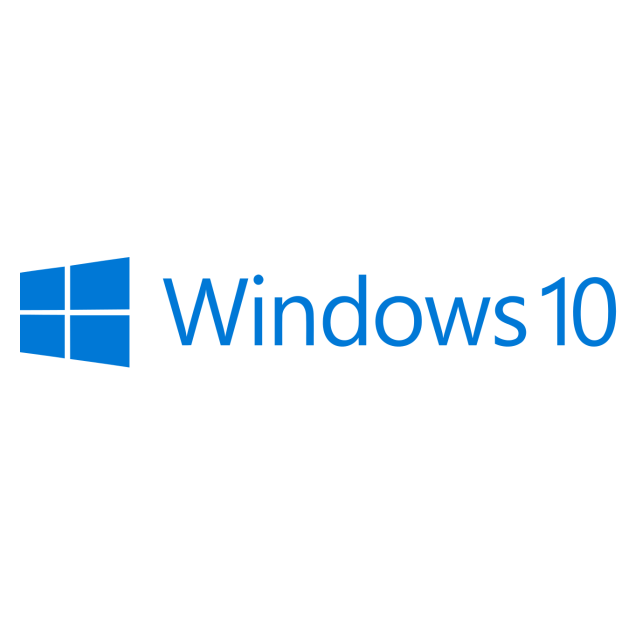

「絶対に必要!コンピュータとDAWソフト」
まずはコンピュータを購入しましょう。スマホでもDTMは一応可能ですが、音作りやトラック数の面ですぐに限界が来てしまいます。例えばiPhoneにはGrage BandというDAWが最初からインストールされていますが、音色をいじったりミキシングは非常に厳しいです。ですので最初からコンピュータでDTMをした方が圧倒的に効率的です。
「コンピュータはWindows?それともMacがいいの?」
答えはMacです。下記のようなメリットがあります。
-
-
Logic Pro X という非常に安価なDAW(Desktop Audio Workstation)を使用することが出来る
-
学生、学校関係者であればMacもLogic Pro Xも割引で購入することが出来る
-
Macはハードウェアとソフトウェアの開発元が同じであるため、トラブルをネット検索で簡単に解決できる
-
というものがあります。2021年現在ではMacbookは同スペックのWindows PCよりも遥かに安いです。さらにiPhoneと同様にGrage Bandが標準搭載されています。もうコンピュータは、お決まりですね!
「初心者が使うDAWは何がいいの?」
答えは二通り、
-
-
MacとGrage Bandを使い、作曲に慣れてきたらLogic Pro Xを購入する
-
作曲自体が難しいと感じる、もしくはどこから手を付けて良いのかわからないならCubase Pro
-
です。順番に解説していきます。
「MacとGrage Bandを使い、作曲に慣れてきたらLogic Pro Xを購入する」
これは初期費用を考えた最善策です。MacとDAWを同時に購入するのは高価になりますので、DTMを始めたけれど経済的にあまり余裕がない方は、Grage Bandで無料でDTMを始めましょう。Logic Pro XはGrage Bandの上位互換ソフトなので、操作感も変わらないままより細かい作業が可能になります。
「作曲自体が難しいと感じる、もしくはどこから手を付けて良いのかわからないならCubase Pro」
筆者はもともとギターを使って歌を合わせながら何度も録音を繰り返して感覚で作曲をしていました。ですのでいざコンピュータを目の前に作曲を、となると右も左も分からない状態でした。ですがその時使用していたCubaseが強力なサポートをしてくれました。
具体的には以下の、Cubase特有の機能が作曲初心者には助けになります。
-
-
-
曲のキーを選択すればコード進行をパズル感覚で作ることが出来る「コードパッド」
-
メロディがきれいにコードに乗らないときに音程を自動で変更してくれる「スケールアシスタント機能」
-
-
実際にCubaseの画面を見てみましょう。
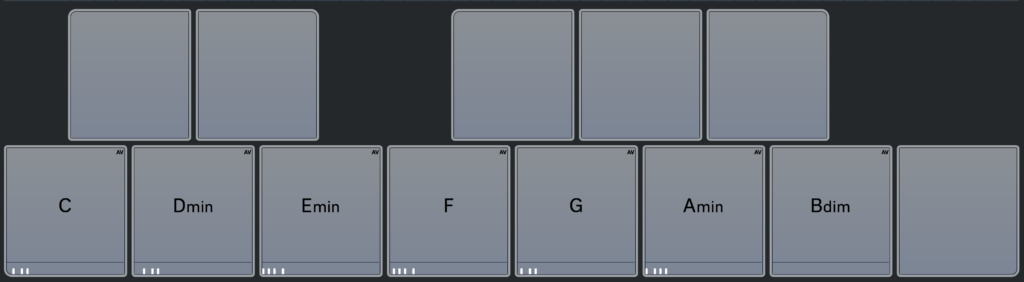
キーを選択すると、それに合ったコードが表示され、ドラッグアンドドロップで簡単にコード進行を作成できます。
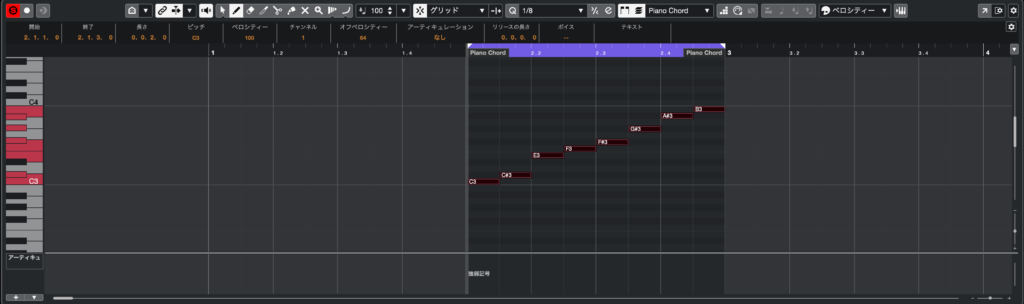
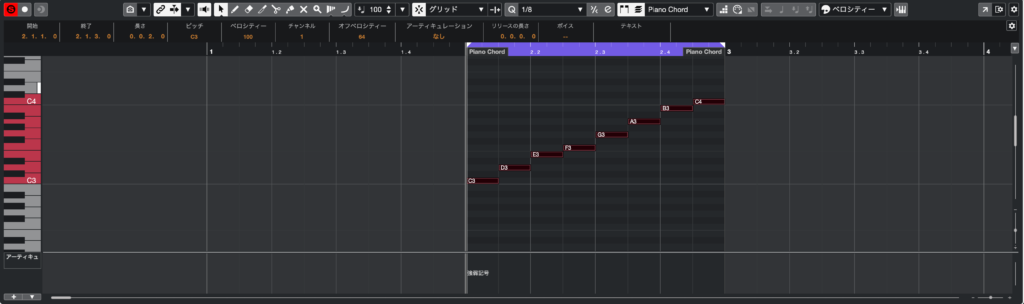
「ノートをクオンタイズ」することで選択したスケールに音符が自動で移動し、自然なメロディになります。
予算と自分の作曲歴に合わせて、適切なDAWを選んでくださいね♪
「将来的に絶対必要!低価格で良いのでオーディオインターフェースを買おう!」
まず、オーディオインターフェースとは何?という疑問が浮かぶでしょう。オーディオインターフェースとは、
-
-
-
コンピュータのデジタル信号をアナログに変換してスピーカーなどから出力できるようにする
-
マイクやギターのアナログ信号をデジタル信号に変換してコンピュータに入力できるようにする
-
MIDIキーボードなどの演奏機器の入力をコンピュータに翻訳する
-
-
役割をする機械です。
ですので、もちろんマイクやギターの録音には必要ですし、MIDIキーボードなどの使用にも不可欠です。
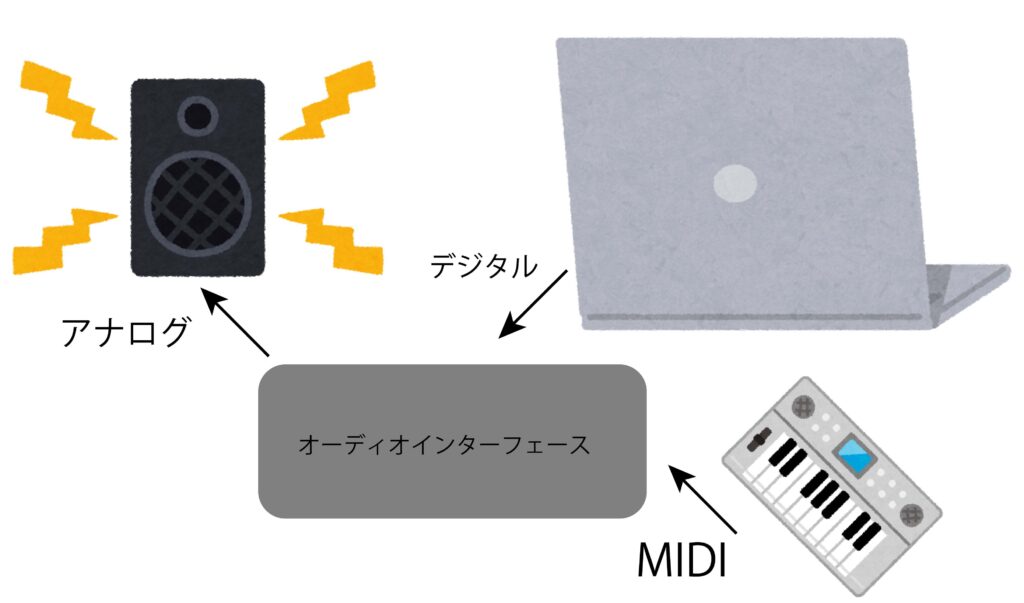
図のように、デジタル・アナログの信号変換を機械の中で行いますので、DTMをしているときのコンピュータへの負荷も軽くすることが出来ます。ですので後々トラック数が多くなって来たときには必要不可欠になります。
また、CubaseなどのDAWが付属している製品も多いので、DTMを始める段階で購入することを強くおすすめします!
「音はヘッドフォンで聴くべき?スピーカーで聴くべき?おすすめの低価格機材」
結論から述べますと、出来ればモニタースピーカーを使用してください。皆さんも普段イヤフォンをしていて、耳が疲れる、痛くなるという経験がお有りですよね?
それと同じように、DTMをしていると長時間音楽を聴くことになるので、ヘッドフォンをしていると耳が疲れたり、耳が痛くなったりします。例えば作曲で行き詰まったり、ミキシングの作業のときなどは必然的に音を聞く時間が長くなります。
ですから、理想を言えばスピーカーで音を聴いて確認するほうが圧倒的に耳の疲れを軽減することが出来ます。スピーカーの位置を耳の近くにする「スピーカースタンド」も合わせて使うとより効果的です。
しかし、自宅の環境によってはスピーカーで音を出すことが難しいというのも少なくはないと思います。ですので代替案として提案させていただくのが、エントリークラスの「オープンタイプのモニターヘッドフォン」です。
こちらはヘッドフォンを頭に固定するアシストが付いており、耳が痛くなるのを防ぎます。さらに、一般に普及している「密閉型」のイヤフォンなどとは真逆の、無理に音を閉じ込めないタイプ(オープンタイプ)のヘッドフォンは、実際に鳴っている音と限りなく近い音を確認することが出来ます。
オススメのヘッドフォン↓

もしもスピーカーで音を聞くことが出来るのであれば、まずはエントリークラスでしっかり低音の出るタイプを選ぶのが良いでしょう。
オススメのスピーカー↓
Makkieモニタースピーカー
「作曲の助けになる低価格便利機材「KORG nanokey studio」」
最後に、作曲の助けになるMIDIコントローラーの紹介です。
いきなり楽曲のキーを覚えたりドラムをマウスで打ち込んでいくのは難しいものです。それを簡単にしてくれるのがKORG社のMIDIコントローラー、「KORG nanokey studio」です。
楽曲のキーに合わせて鍵盤ををLEDで照らしてくれたり、コードをパッドに割り当てて打ち込みを簡単にしたり出来ます。また、パッドはドラムマシンと同期できるため、簡単なドラムであればパッドを使ってすぐに打ち込むことが出来ます。
のちのちシンセサイザーのつまみをリアルタイムで操作したい、などという場面にも活用でき、プロレベルのパフォーマンスが期待できますので、併せて導入しておくと良いでしょう。
KORG nanokey studio

教室公式Twitter




